Blenderで「簡単な3D階段」を作成していきます。初心者向けの簡単なもので、いくつかの方法で試してみます。
はじめに
Blenderのインストール方法・日本語化は下記で紹介しています。使用するBlenderのヴァージョンは4.3です。
今回やる事
今回は「シンプルな階段」を「色々な方法」で作成していきます。
製作開始
では早速、作成していきます。
立方体を複製して作成
まずはBlender起動時に初期表示されている立方体のスケールを変更します。
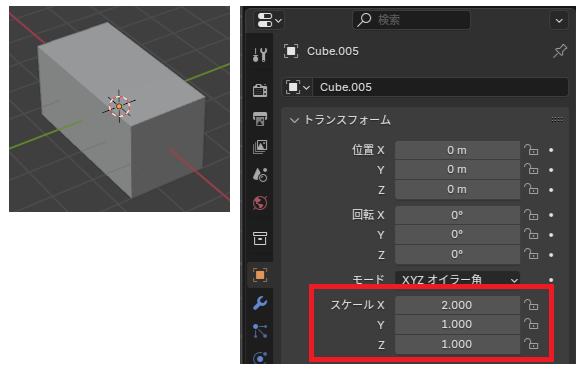
オブジェクトをコピー(キーボードのShift+D)して、コピーしたのを横に移動してスケールを変更。縦に伸ばします。
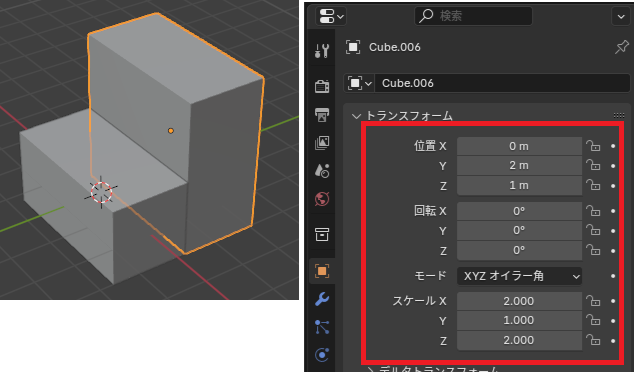
同じように、コピーしてスケール変更を繰り返すと階段っぽいのが出来ます。サイズの違うブロックをつなぎ合わせた感じですね。
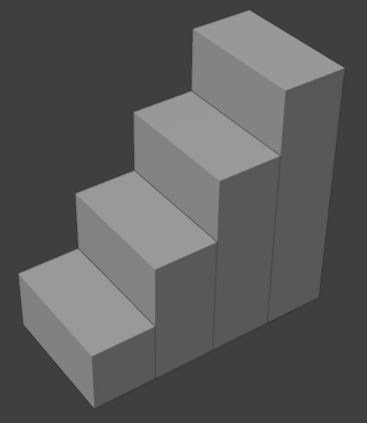
ループカット・辺のブリッジ
次は「ループカット」と「辺ループのブリッジ」で作成していきます。
初期の立方体の縦と横をループカットします(キーボードのCtrl+R)。
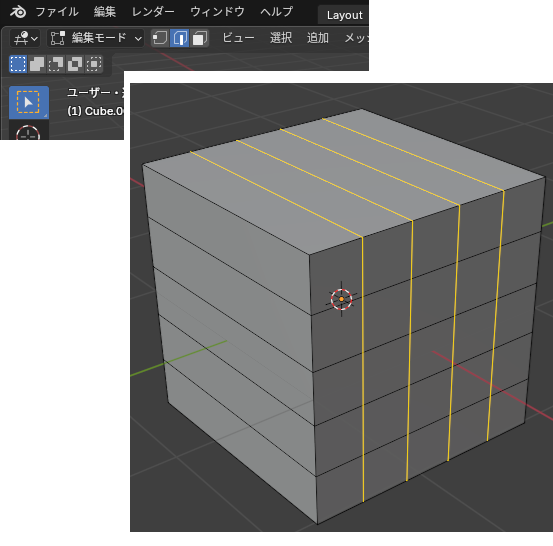
階段状になるように面を選択して、面の削除(キーボードのX)をします。
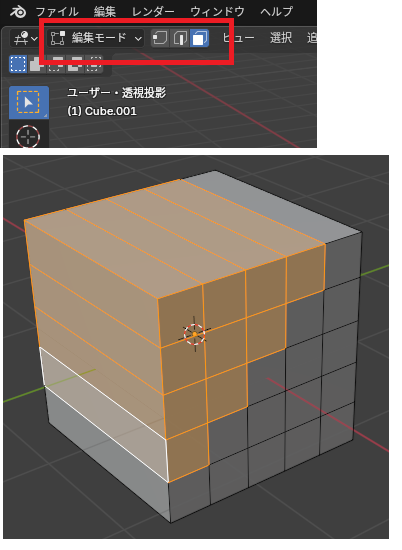
次に、開いたところをふさぎます。つなげたい辺を選択して、「辺ループのブリッジ」を選択します。
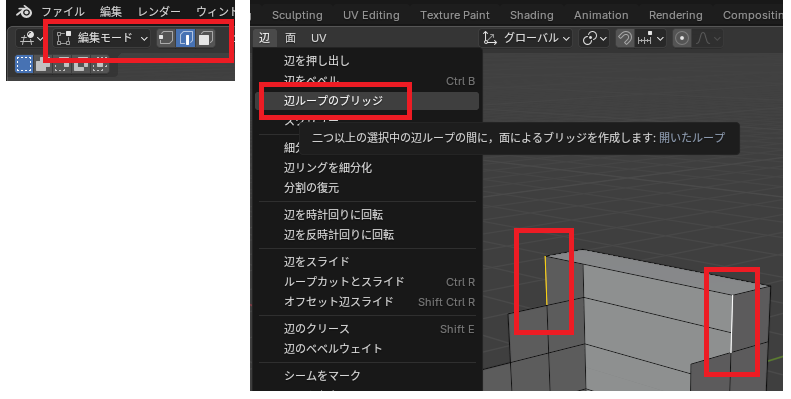
残りの辺も同じようにつなげると完成します。
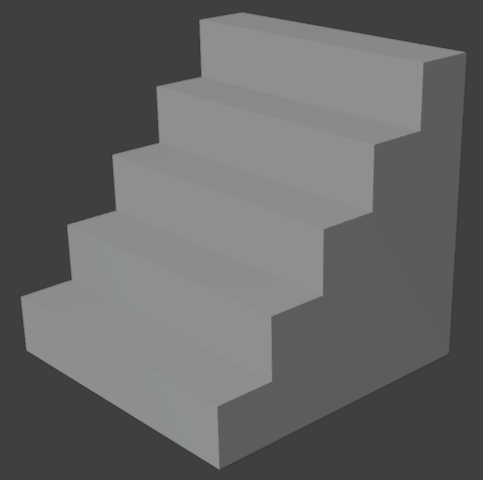
配列を利用
次はモディファイアーの「配列」を利用して作成していきます。
初期の立方体のスケールを変更。階段の足場のイメージにします。
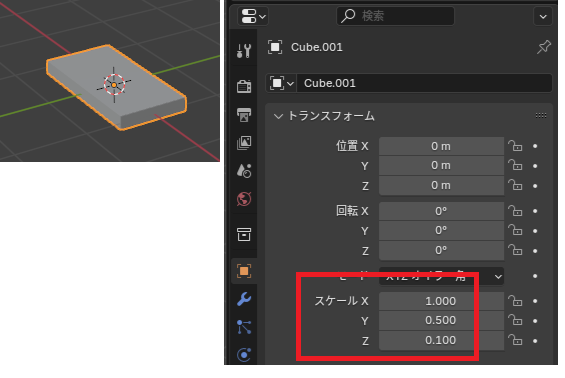
「モディファイアーを追加」から「生成」→「配列」を選択します。
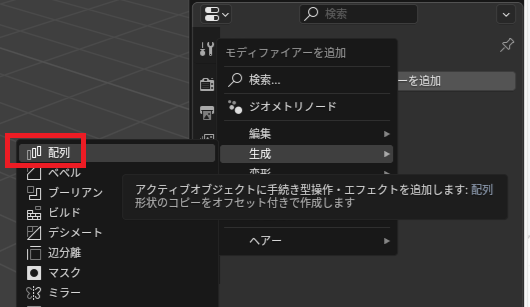
オフセット係数Xを0、YとZを適当な値にすると階段状になります。
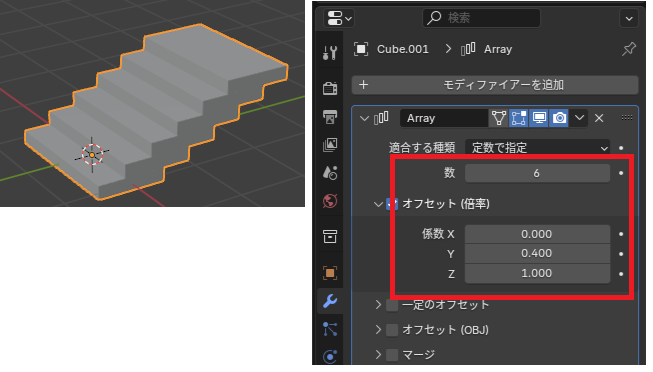
元の足場の形を「押し出し」や「スケール変更」などで変える事が出来ます。
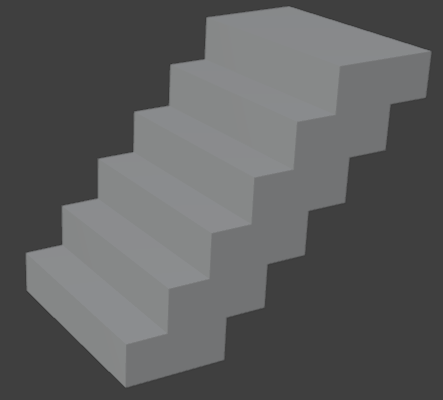
アドオンを利用
次はアドオンを利用してみます。
「プリファレンス」から「エクステンションを入手」、「Archimesh」をインストールします。
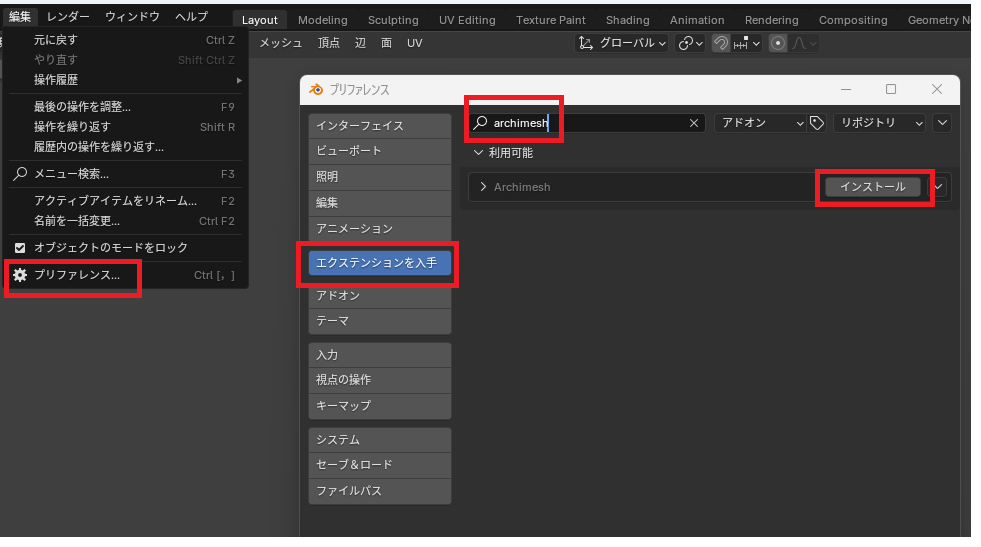
「アドオン」でArchimeshを有効にします。
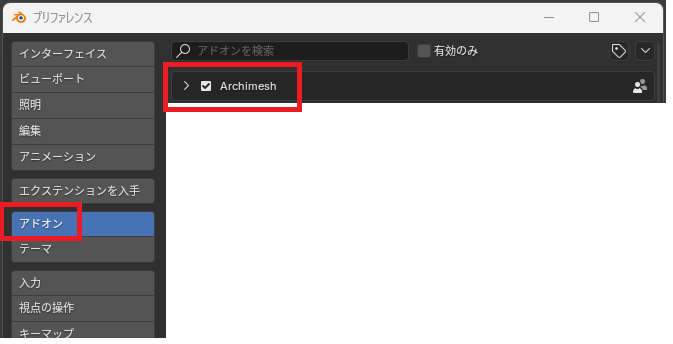
初期の立方体を削除して、「追加」から「メッシュ」→「Archimesh」→「Stairs」を選択します。
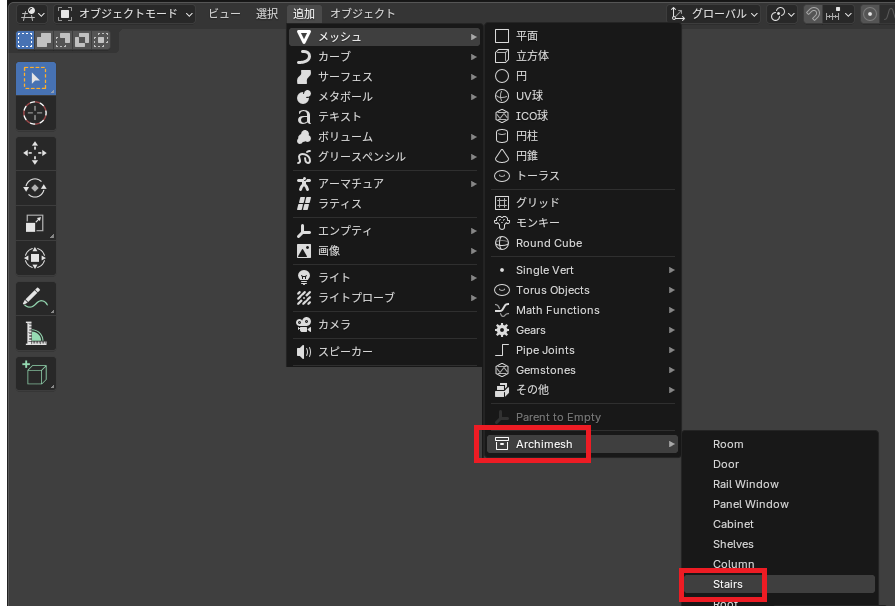
詳細を設定することで簡単に階段が作成できます。
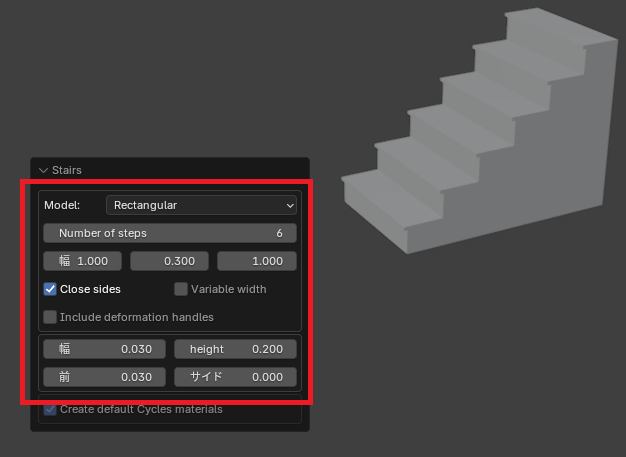
一番簡単なのはアドオン利用かな。

